Area File ed effetti
L'Area File ed effetti consente di:
- visualizzare tutti i file multimediali importati nel programma ed importare i file nuovi;
- visualizzare tutti gli effetti e le transizioni disponibili;
- registrare la voce dal microfono connesso al computer personale;
- creare i capitoli per il video di uscita.
In funzione del pulsante centrale premuto il suo aspetto cambia.
Libreria multimediale
 Quando cliccate su Libreria, nell'Area File ed effetti vengono visualizzati tutti i file multimediali importati divisi in categorie: Tutto, Video, Immagine e Audio. Ogni file importato è marcato da un segno speciale secondo la sua categoria:
Quando cliccate su Libreria, nell'Area File ed effetti vengono visualizzati tutti i file multimediali importati divisi in categorie: Tutto, Video, Immagine e Audio. Ogni file importato è marcato da un segno speciale secondo la sua categoria:
 - per video;
- per video;
 - per immagini;
- per immagini;
 - per tracce audio.
- per tracce audio.
Potete selezionare una delle categorie per visualizzare tutti i file disponibili di un certo tipo (video, immagine o audio). Qui sotto è l'esempio di una categoria scelta:

Il Menù situato a sinistra vi aiuta ad aggiungere i file nuovi alla Libreria multimediale e gestirli facilmente usando le Cartelle.
Se desiderate aggiungere i video nuovi o gli altri file multimediali, dovete importarli prima. Per farlo cliccate su Importa e trovate i file multimediali necessari o utilizzate un semplice drag-and-drop per caricarli nel programma. Potete anche catturare video da un dispositivo di cattura connesso al vostro computer personale cliccando su Cattura o utilizzare il pulsante Cattura schermo per registrare le attività dallo schermo.
La sezione Cartelle comprende:
- La cartella Progetto corrente che fa visualizzare i file multimediali utilizzati nel progetto corrente.
- La cartella Samples (campioni) che contiene vari file multimediali predefiniti che potete utilizzare nel vostro progetto.
- La cartella Backgrounds (sottofondi) che fa visualizzare i file immagini di colori diversi che potete utilizzare nel vostro progetto.
Potete creare la vostra propria cartella usando il pulsante Aggiungi o eliminare quella inutile dall'elenco cliccando su Elimina.
Transizioni/Effetti video/Testi
 Quando cliccate sul pulsante centrale Transizione, Effetti video o Testo, viene visualizzato l'elenco delle transizioni, effetti video o testi. Qui potete visualizzare l'area con il pulsante Effetti video premuto:
Quando cliccate sul pulsante centrale Transizione, Effetti video o Testo, viene visualizzato l'elenco delle transizioni, effetti video o testi. Qui potete visualizzare l'area con il pulsante Effetti video premuto:
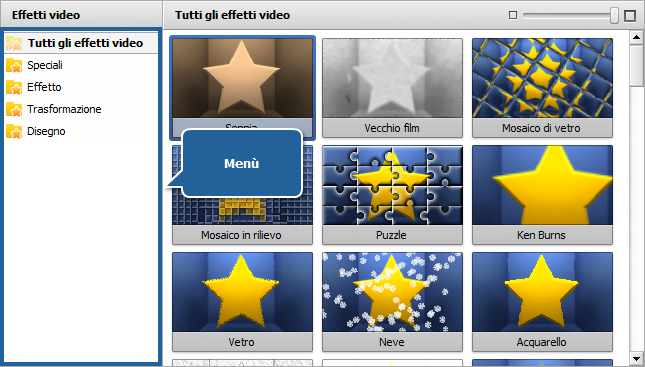
Utilizzate il Menù a sinistra per far visualizzare tutte le transizioni disponibili, gli effetti video o i testi od ordinarli per categorie.
Voce/Menù disco
 Quando cliccate su Voce, vengono accessibili le impostazioni per la registrazione audio. Riferitevi al capitolo Registrazione voce per visualizzare l'Area File ed effetti con questo pulsante premuto.
Quando cliccate su Voce, vengono accessibili le impostazioni per la registrazione audio. Riferitevi al capitolo Registrazione voce per visualizzare l'Area File ed effetti con questo pulsante premuto.
 Un clic sul pulsante Menù fa visualizzare tutti gli stili menù disponibili. Riferitevi al capitolo Creazione del menù disco per visualizzare l'Area File ed effetti con questo pulsante premuto.
Un clic sul pulsante Menù fa visualizzare tutti gli stili menù disponibili. Riferitevi al capitolo Creazione del menù disco per visualizzare l'Area File ed effetti con questo pulsante premuto.
 Nota
Nota: potete cambiare la rappresentazione degli elementi nell'
Area File ed effetti trascinando l'indicatore della barra nell'angolo destro in alto. Trascinatelo a destra per ingrandire le
Icone o a sinistra per diminuirle e far visualizzare l'
Elenco.